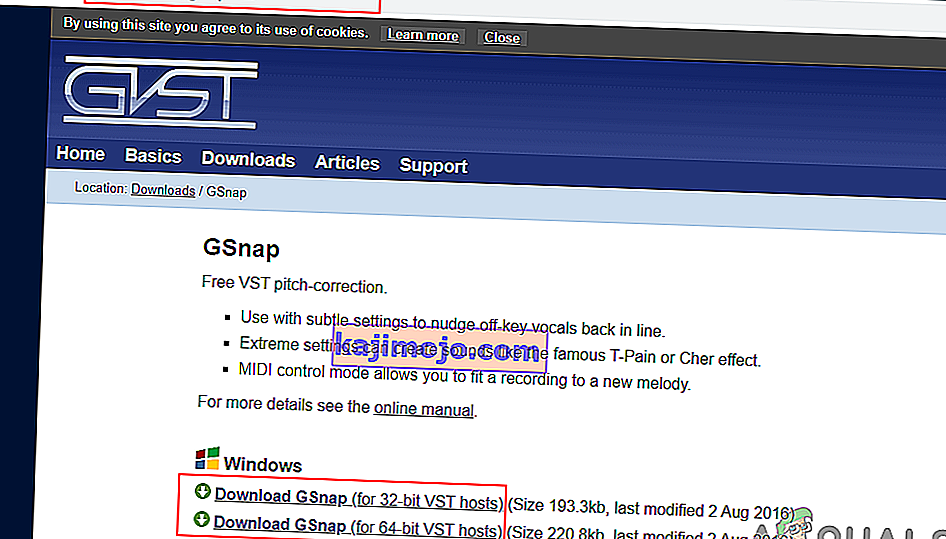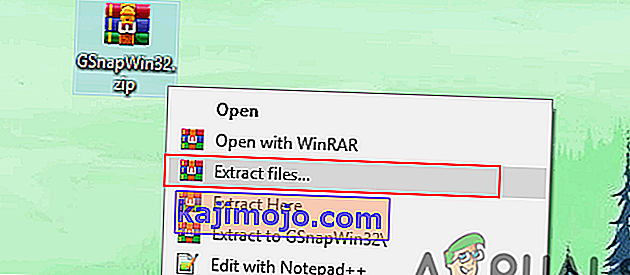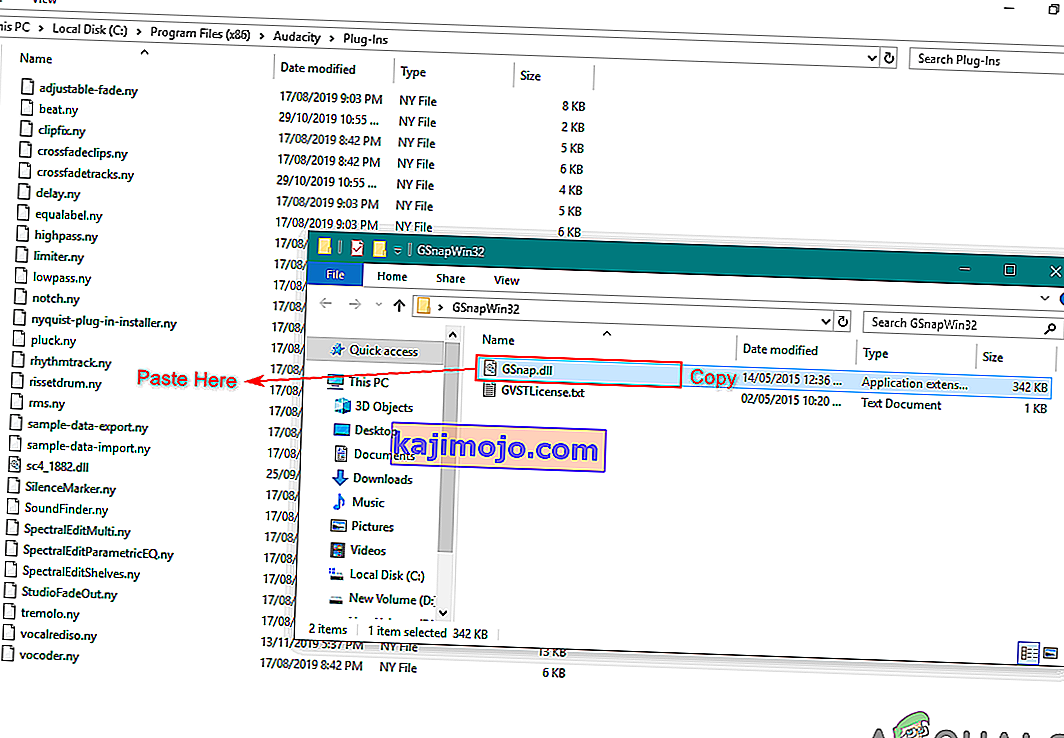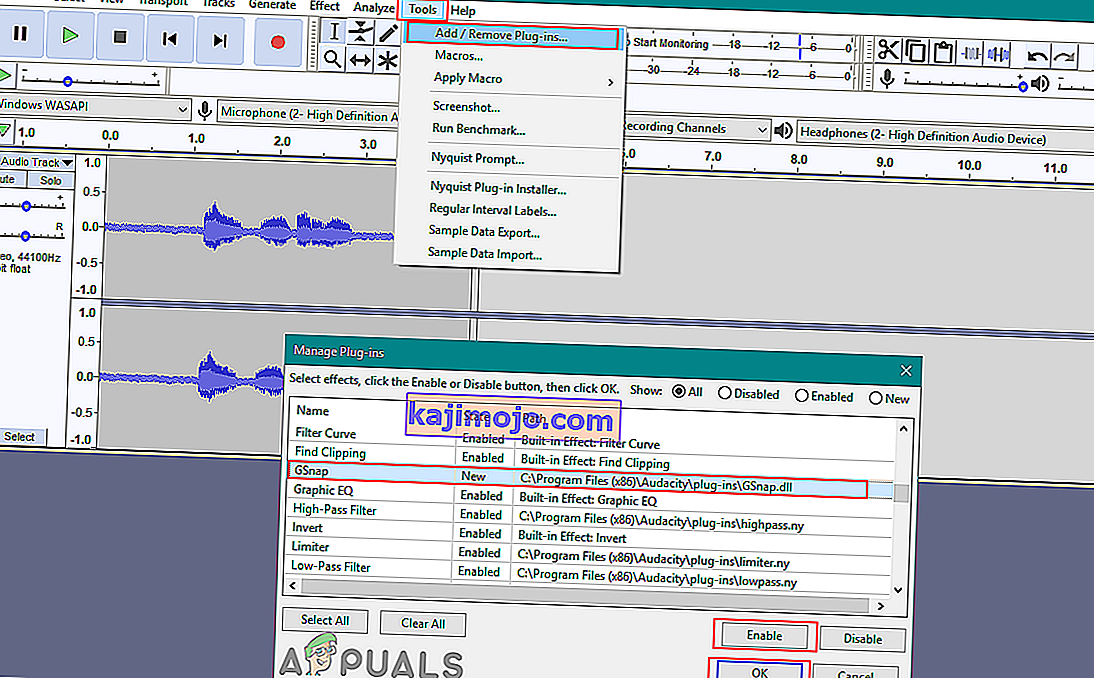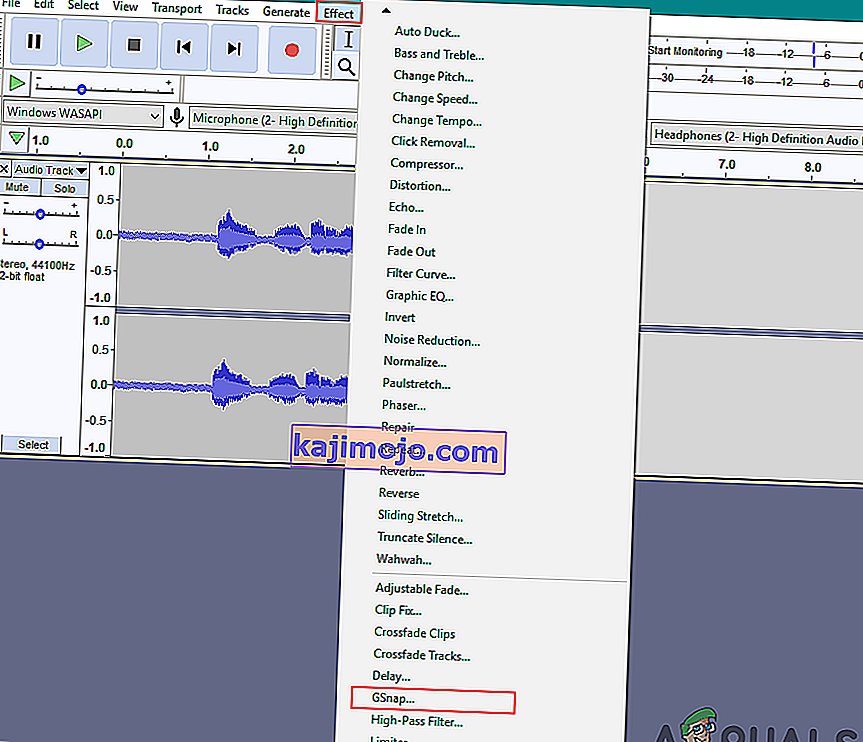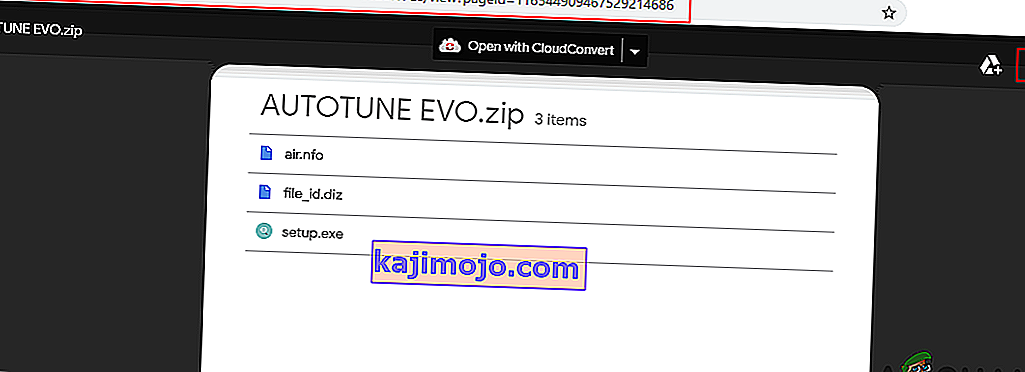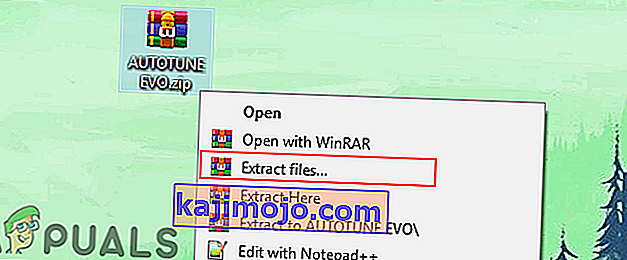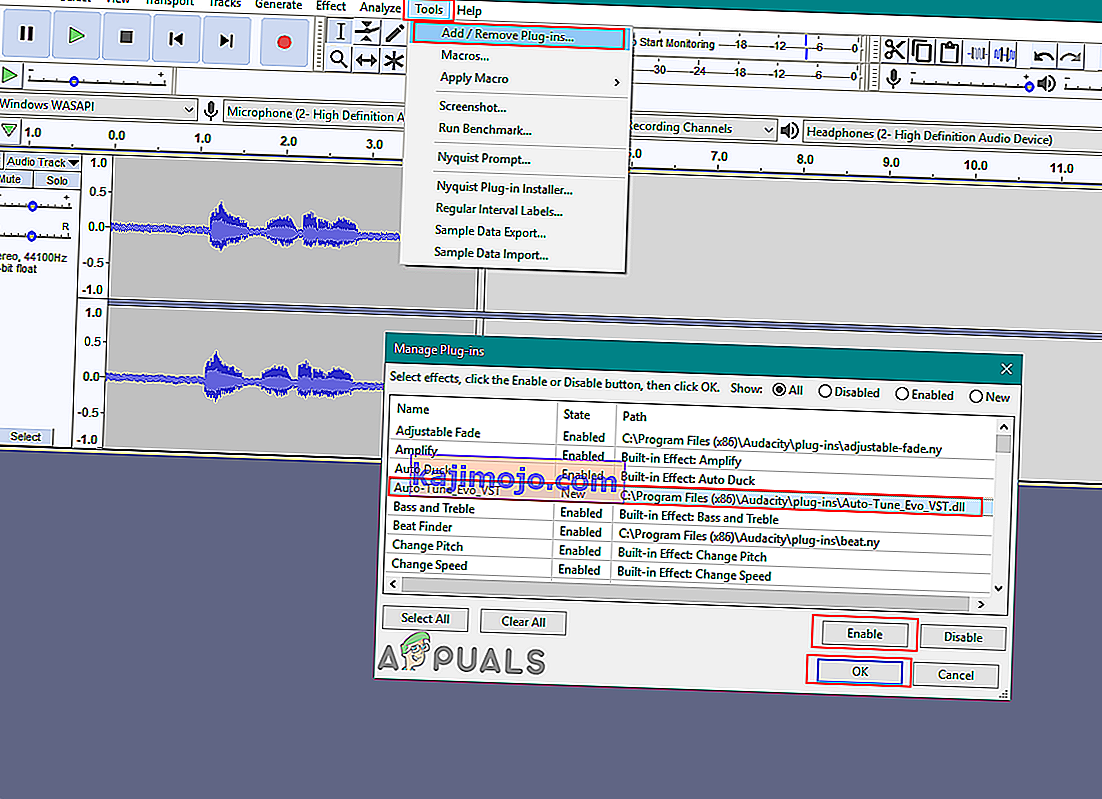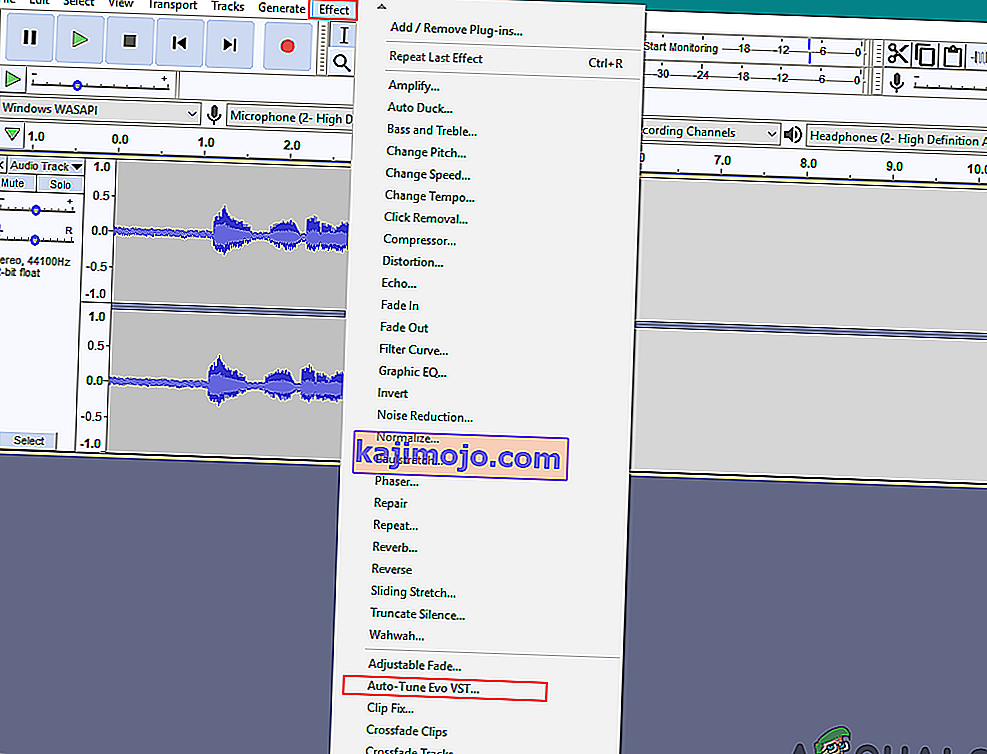Autotune on tarkvara, mis mõõdab ja muudab vokaali kõrgust. Autotune'i kasutatakse laulja kõikuva kõrguse ja halbade nootide parandamiseks. Mõned kasutajad otsivad aga Audacity funktsiooni Autotune, mis pole vaikimisi saadaval. Selles artiklis näitame teile Autotune'i pistikprogrammi installimise meetodeid Audacity'is.

Autotune'i pistikprogrammi installimine Audacity'sse
Audacity'il pole oma Autotune'i pistikprogrammi. Audacity jaoks saate siiski installida mõned kolmanda osapoole pistikprogrammid. Pistikprogrammide installimine on lihtne, kasutaja peab lihtsalt pistikprogrammi failid kausta Audacity pistikprogrammid kopeerima. Audacity toetab palju Autotune'i pistikprogramme ja saate kasutada seda, mis teile meeldib. Allpool oleme maininud mõnda parimat tasuta Autotune'i pistikprogrammi, mida saate proovida Audacity'is kasutada.
GSnap VST pigi korrigeerimise pistikprogrammi installimine Audacity'sse
GSnap on Autotune'i pistikprogramm, mida kasutajad saavad kasutada oma heliredigeerimisprogrammides. GSnapi abil saavad kasutajad oma lõbuks vokaali kõrgust korrigeerida või luua robootilisi hääleefekte. GSnap töötab paremini koos lihtsa helimaterjaliga. See võib võtta rohkem aega, kui heli on täis kiirete märkmetega keerukat materjali. GSnap laaditakse alla ZIP-failina ja see sisaldab ühte DLL-faili, mille saate kopeerida kausta Audacity Plugin, nagu allpool näidatud:
- Avage brauser ja laadige Audacity jaoks alla GSnap Free VST pigi korrigeerimine.
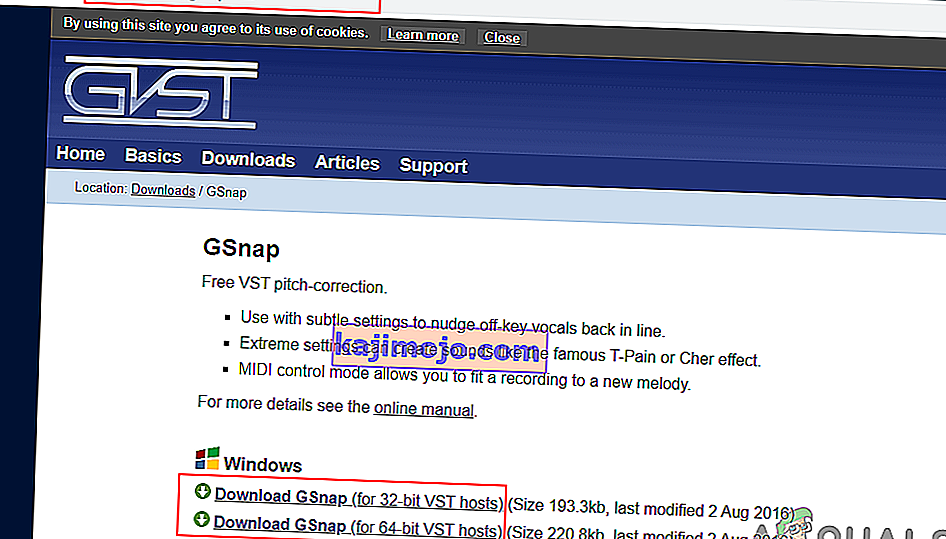
- Pakkige ZIP- fail välja ja avage kaust.
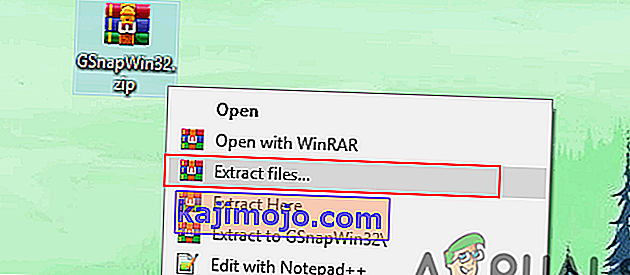
- Kopeeri GSnap.dll faili ja kleepige see arvesse Audacity plugin kausta , nagu on näidatud allpool:
C: \ Program Files (x86) \ Audacity \ Pistikprogrammid
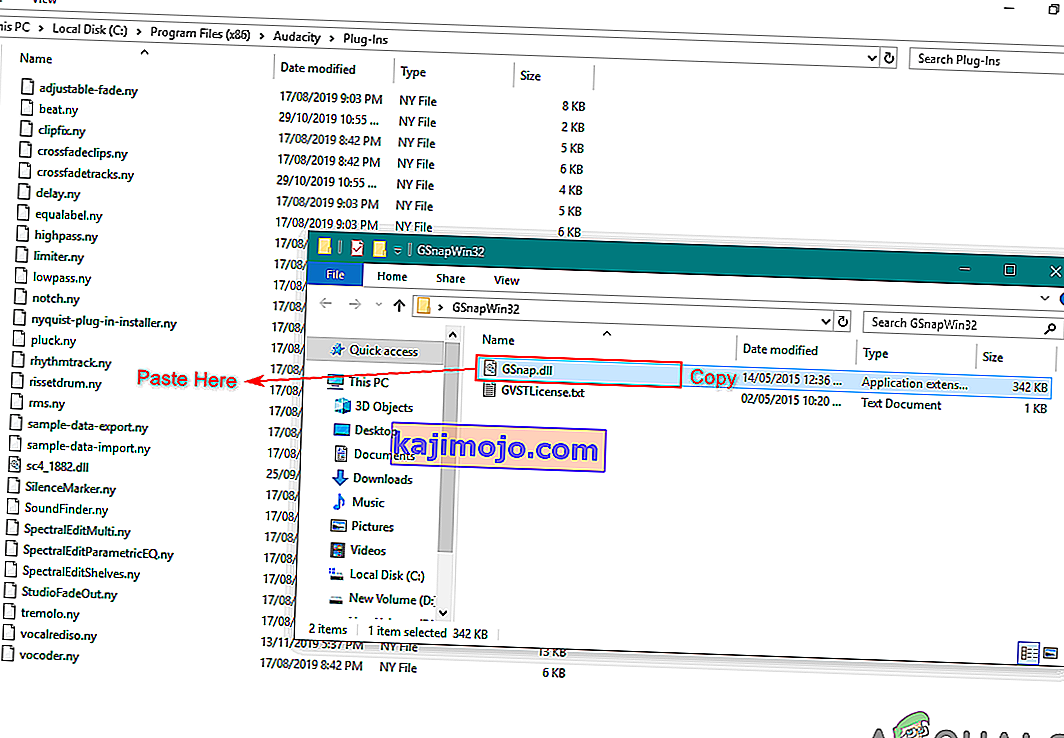
- Avage rakendus Audacity , topeltklõpsates otseteel. Kui see juba kopeerimisprotsessi ajal töötas, siis taaskäivitage see.
- Klõpsake menüüribal menüüd Tööriistad ja valige suvand Lisa / eemalda pistikprogramme . Kerige alla, valige GSnap ja klõpsake nuppu Luba . Seejärel klõpsake nuppu OK .
Märkus . Kui kuvatakse tõrge „registreerumine ebaõnnestub”, laadige kindlasti alla 32-bitine GSnap.
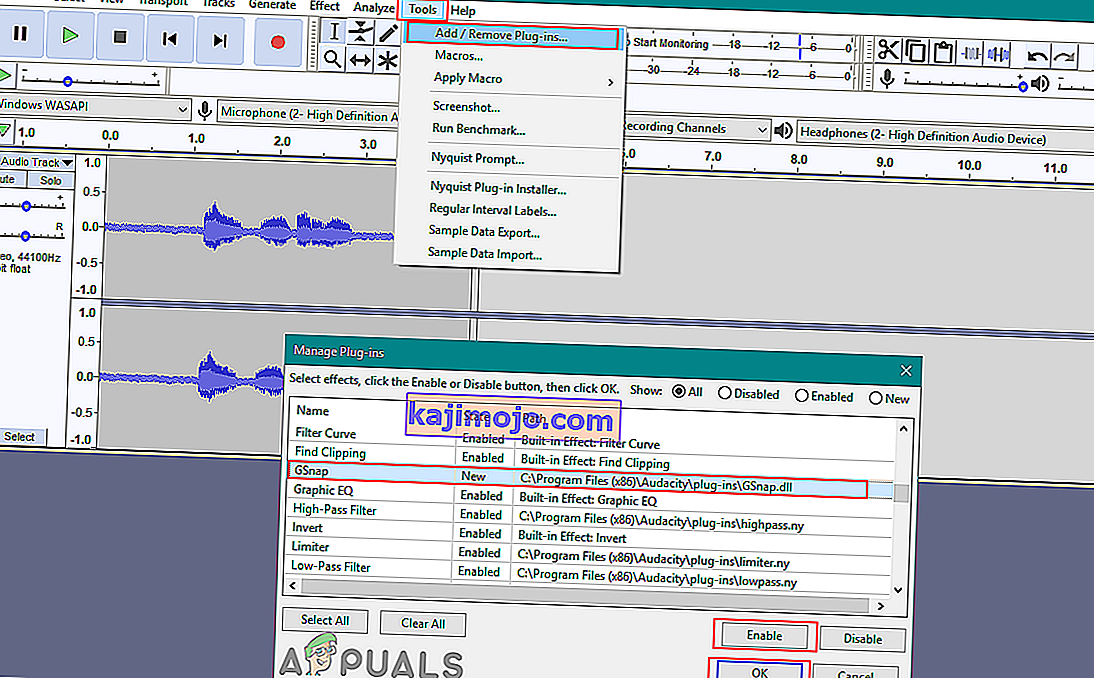
- Nüüd avage mõni helifail, klõpsates menüüd Fail ja valides suvandi Ava või võite salvestada. Seejärel klõpsake menüüd Efekt ja valige GSnap variant.
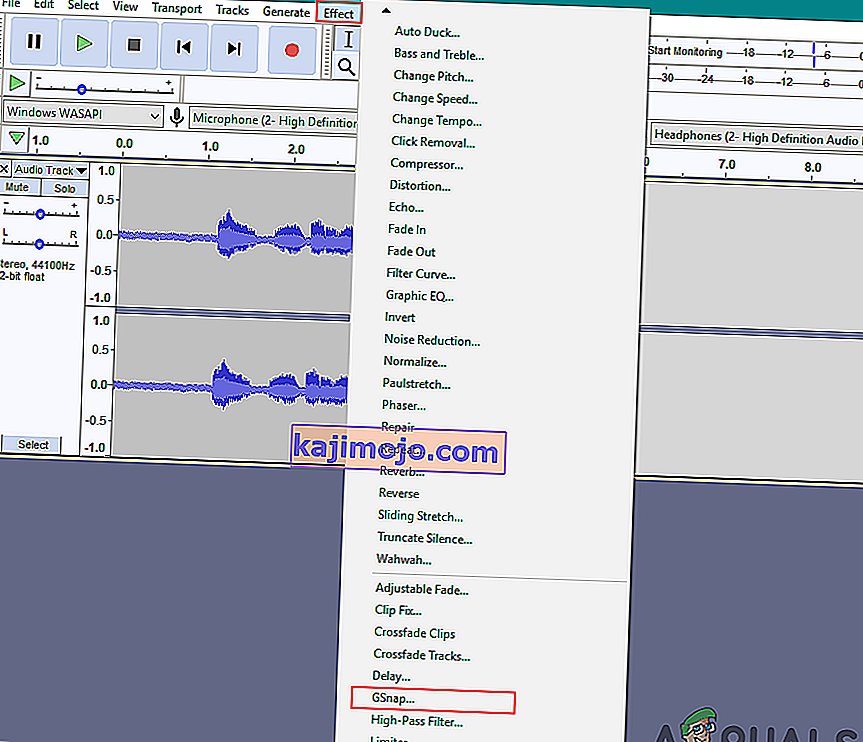
- Nüüd saate helirajal olevaid valikuid reguleerida ja häälestada automaatselt.

Auto-Tune Evo VST pistikprogrammi installimine Audacity'sse
Auto-Tune Evo VST on loodud Antares Audio Technologies poolt. See tööriist pole tasuta ja kasutaja peab selle kasutamiseks selle ostma. Kuid võite prooviversiooni proovida või kasutada mõnda vananenud versiooni selle Audacity testimiseks. Selle pistikprogrammi installimise protseduur sarnaneb teistega, peate pistikprogrammi faili kopeerima kausta Audacity pluginad, nagu allpool näidatud:
- Avage oma brauser ja minge alla laadima Auto-Tune Evo VST Audacity jaoks.
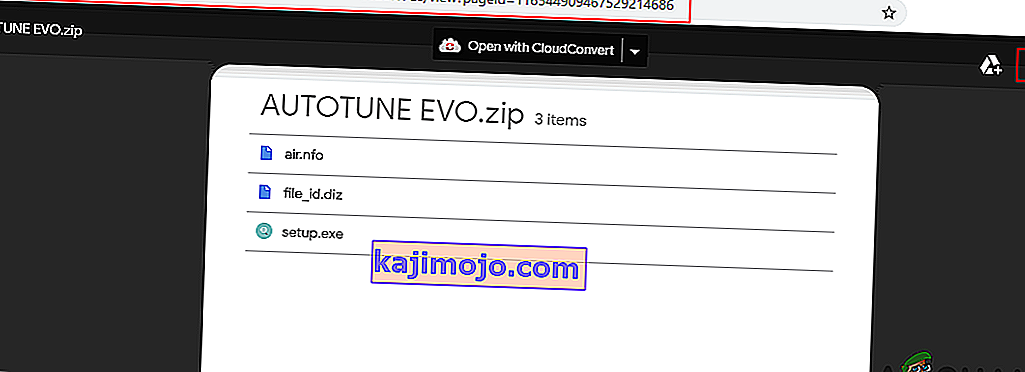
- Pakkige ZIP- fail välja ja installige see. Installiprotsessis valige VST-pistikprogrammi tee Töölaud .
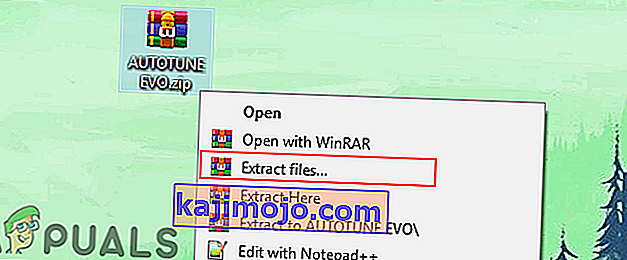
- Leiad Auto-Tune Evo VST faili töölauale. Kopeerige see fail ja kleepige see Audacity pistikprogrammi kausta, nagu allpool näidatud:

- Avage Audacity , topeltklõpsates otseteel. Klõpsake menüüribal menüüd Tööriistad ja valige suvand Lisa / eemalda pistikprogramme .
- Seejärel valige Auto-Tune Evo VST ja klõpsake nuppu Luba . Muudatuste kinnitamiseks klõpsake nuppu Ok .
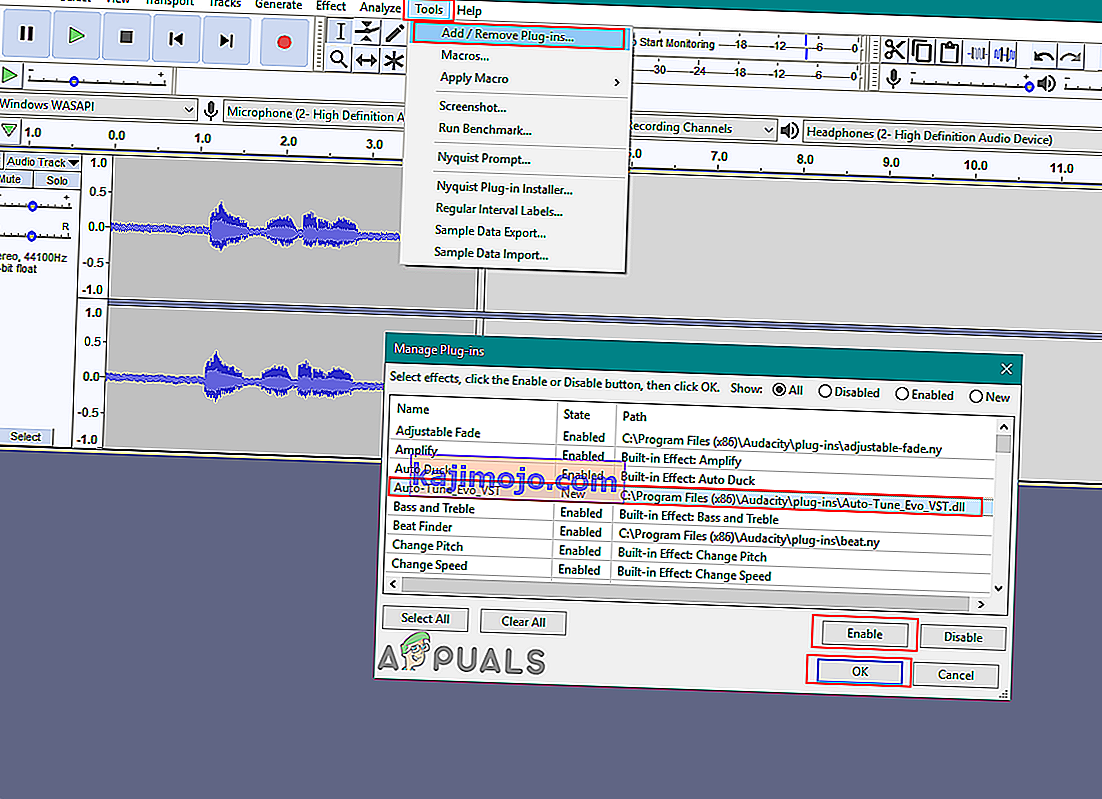
- Klõpsake menüüribal menüül Effect ja valige allservas valik Auto-Tune Evo VST .
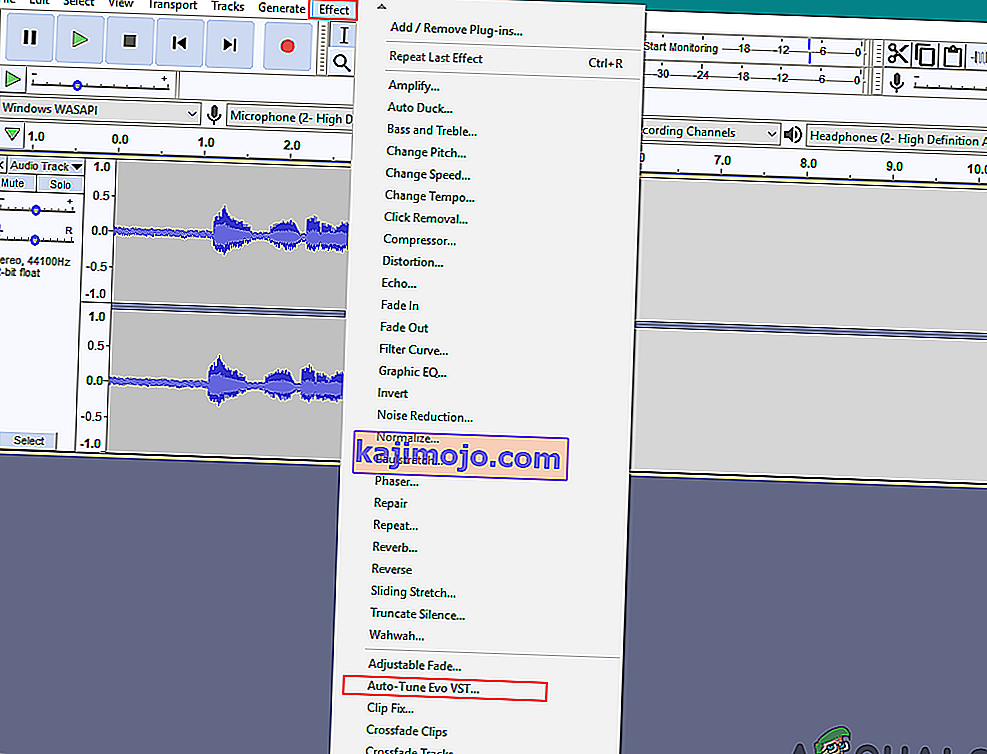
- Nüüd saate Audacity'is oma hääle ja vokaali automaatselt häälestada.